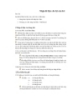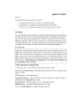YOMEDIA

ADSENSE
Phân tích số liệu bằng Epi Info 2002 - Phần 1
187
lượt xem 44
download
lượt xem 44
download
 Download
Vui lòng tải xuống để xem tài liệu đầy đủ
Download
Vui lòng tải xuống để xem tài liệu đầy đủ
Tài liệu tham khảo giáo trình Phân tích số liệu bằng Epi Info 2002 bộ môn thống kê tin học trường Đại học Y tế công cộng - Phần 1 Tạo bộ câu hỏi
AMBIENT/
Chủ đề:
Bình luận(0) Đăng nhập để gửi bình luận!
Nội dung Text: Phân tích số liệu bằng Epi Info 2002 - Phần 1
- Phân tích s li u b ng Epi Info o b câu h i c tiêu: Sau khi hoàn thành bài h c này, sinh viên có kh n ng: 1. o c b ng nh p li u trong Epi Info 2002 2. Gán c các bi n cho d li u và các thu c tính c a bi n 3. t các giá tr h p l cho các tr ng nh p li u 4. nh d ng và gán các thu c tính cho b ng nh p li u Bài t p: T o m t màn hình nh p li u cho m t Trung Tâm ch m sóc s c k ho Ph . H th ng này s thu th p s li u v t ng b nh nhân t i khám Trung tâm. Màn hình nh p li u ph i c m b o dòng giá tr nh p vào cho m i câu h i ph i c chu n hoá 1.T o m t project, t o m t view 1.1T o m t view m i Epi Info t ch c các c s d li u trong các project. M t p roject ch a nhi u view, và m i m t view hi n th thông tin v m t b ng d li u. M t project m i có th t o l p ng th i v i vi c t o m t b ng câu h i. Vi c t o m t project m i c ti n hành theo các b c sau ây: 1. trình n chính c a Epi Info nh n vào phím Makeview, s xu t hi n m t c a s có m t thanh trình n và m t view tr ng. 2. Mu n t o m t VIEW m i, nh n vào trình n File và ch n New. 3. Khi h p tho i Create or Open PROJECT hi n ra, chuy n n th m c C:\Epi- _Info. ánh tên c a project (STI) vào kho ng tr ng có ghi File Name và nh n Open. M t d án có tên là STI ã ct o 4. Sau ó , Epi Info s yêu c u b n t o m t view m i. Nh p tên view “Thông tin b nh nhân” vào h p tho i có cùng ng d n và tên file v a c to trên, C:\Epi_Info\ STI.mdb. Nh n OK. B n v a t o c m t view g i là Thông tin nh nhân, m trong d án . 1.2 T o các tr ng trong view t o các tr ng trong view: 1
- Phân tích s li u b ng Epi Info 1.Nh n vào trình n Insert, sau ó nh n vào trình n Field, ho c nh n chu t ph i vào ch tr ng, chèn các bi n cho View c a b n. H p tho i Field Definition xu t hi n. Gõ vào câu h i/g i ý b n mu n có trong View. Phím nh "Font for Prompt" cho phép b n có c font ch , ch và ki u ch tu ý cho câu h i/g i ý Ph n tên tr ng s là tên câu i/g i ý. Tuy nhiên, chúng ta có th thay i tên tr ng b ng cách nh n kép chu t bôi en dòng kí t và gõ m t tên khác thích h p h n. Ch n ki u tr ng (ki u bi n) cho câu h i/g i ý. Phím l nh "Font" cho phép thay i nh d ng font ch cho ph n n i dung c gõ trong câu h i /g i ý. B ng cách nh n chu t ph i vào view, tr ng m i, câu h i/g i ý c a m t h p nh p li u s hi n ra t i v trí mà b n nh n chu t.. Các thu t ng "tr ng" và "bi n " c dùng thay th cho nhau trong toàn b giáo trình này. Các thu t ng này dùng ch câu h i/g i ý và/ho c h p nh p d li u, ho c ch chung các d li u có ch a trong câu h i/g i ý và/ho c h p d li u nh p vào. 2.Gõ vào n i dung các câu h i/g i ý . Ch n ki u bi n và làm theo các ch d n (n u có) b ên d i. Sau ó nh n OK. Câu h i/g i ý Ki u tr ng Ki u nh d ng Tên tr ng Trung tâm ch m sóc s c kho Label/Title Bold/Italic, c 12 [M c nh] ph n u tr ng có ki u d li u là label/Title (nhãn/tiêu ) thì không cho nh p d li u vào. 2
- Phân tích s li u b ng Epi Info Mu n thay i hình th c c a m t nhãn ho c m t câu h i/g i ý, nh n chu t vào phím Font for Prompt n m bên ph i h p nh p Question or Prompt. th p tho i nh d ng font ch s hi n ra. Mu n thay i d ng d li u hi n ra bên ngoài s nh p vào h th ng, nh n chu t vào phím Font trong khung Field or Variable. L n này, m t h p tho i nh d ng font ch c ng s xu t hi n. i v i các tr ng ki u s , ki u m c nh là 2 ch s , b i u th b i 2 kí hi u ## (M i kí hi u # b i u th m t ch s ). B n c ng có th gõ thêm bao nhiêu kí hi u # tu ý, tu thu c vào s ch s c n chèn thêm vào tr ng. ng i v i các tr ng ki u s , có th chèn d u th p phân vào v trí nào c n thi t. pl ib c 1 và 2 cho t t c các bi n trong danh sách sau: Câu h i/g i ý Ki u tr ng Ki u nh d ng Tên tr ng Thông tin v BN Label/Title Bold, Size 18 [Default] Ngày khám l n u Date DD-MM-YYYY Date1Visit Mã b nh nhân Text PatientID Tên Text Name a ch Text Address nh/Thành ph Text City Huy n Text Country n tho i Phone Number ###-#### PhoneNum Ngày sinh Date DD-MM-YYYY BirthDate Tu i Number ánh d u vào “Read Age Only” i sinh Text BirthPlace h cv n Text Education Tình tr ng hôn nhân Text MarStat Có nh ng tr ng b t bu c ch a các d li u quan tr ng mà các tr ng này ph i có ít nh t m t giá tr . Tr ng Tu i là tr ng có th tính toán c, ch xem, không cho phép nh p s li u vào tr c ti p t b ng h i. t s l a ch n khác bao g m: Soundex, có ch a m t mã s t ng h p các tên Ti ng Anh ng âm nh ng khác cách vi t, và Repeat Last, tr ng này s t ng nh c l i giá tr cu i cùng c nh p vào 3
- Phân tích s li u b ng Epi Info 1.3Canh l 1. ch nh các ng k , nh n chu t vào trình n Format, sau ó nh n vào Settings. 2. Mu n xoá các ô, s d ng h p ch n Visible grid on screen xoá b ng cách nh n chu t vào h p ch n, ô c n xoá s bi n m t. C ng t t luôn m c Snap to Grid. Chú ý các m c ch n khác n a 3. Nh n OK. 1.4 Di chuy n và t l i kích th c các tr ng 1.Kích chu t trái vào tiêu Trung tâm ch m sóc s c kho ph n . Nh n chu t trái, a gi v a di chuy n tiêu trên vào chính gi a, phía trên trang gi y. Ch có các tr ng ki u Text (v n b n) và ki u Multiline (nhi u dòng) m i có th t l i kích th c các tr ng. dài c a các tr ng ki u Number (S ) và Date (Ngày) ph thu c vào ki u c a m i tr ng. Tr ng v n b n ch có th c nh d ng chu n theo chi u ngang. Các tr ng có nhi u dòng k có th t l i kích th c các tr ng theo chi u ngang hay chi u d c u c. 2.Kích chu t vào ô nh p li u c ho Tên , các d u màu xanh s xu t hi n, kích chu t trái và gi vào b t kì m t d u màu xanh nào, di chuy n c hu t thay i r ng a tr ng. 1.4 Canh l các tr ng Mu n canh l cho các tr ng, ph i có m t h p ch n bao xung quanh tr ng c n ch nh l . th c hi n vi c này, nh n chu t trái và v a gi c hu t, v a d i chuy n con tr t l p hía trái c a tr ng u tiên c n canh l n l phía ph i c a tr ng cu i cung c n canh l . Sau ó, th chu t ra. S xu t hi n m t ng ch m vi n xung quanh các tr ng này. 1. Trong trang này, tr ng Ngày sinh và tr ng Tu i nên canh l theo chi u ngang. u tiên, t o ng vi n bao xung quanh các tr ng c ch n b ng cách nh n chu t trái và di con tr qua các tr ng ó. Khi ng vi n c t o , nh n chu t vào trình n Format, sau ó nh n vào Alignment và cu i cùng là Horizontal. 2. Ti p theo, ch n tr ng Ngày khám l n u và tr ng Mã b nh nhân và khoanh vùng c ch n. Khi ng vi n khoanh vùng ch n c t o, kích chu t vào trình n Format, sau ó vào Alignment, và cu i cùng là Vertical. ng câu h i c a b n s t ng t m u d i ây: 4
- Phân tích s li u b ng Epi Info Các tr ng v n b n nh n các d li u b ng s ho c b ng ch . Tr ng a ch có th là ki u tr ng nhi u dòng ho c là tr ng n b n có m t ho c m t s dòng n. Tr ng Ngày là m t k i u tr ng c bi t, có th nh d ng ngày tháng theo ki u M ho c ki u Anh, ho c m t k i u ngày tháng c th nào ó. 1.6 Thay i th t nh p s li u các tr ng (Tab Order) 1. Mu n thay i th t nh p s li u c a các tr ng m t cách th công, nh n chu t vào trình n Edit, r i vào Order of Field Entry (Tab Order). 2. Nh n chu t vào tr ng mu n ch n, r i ch n ho c nút Up, ho c nút Down. Nh n OK. Các b c này có th c l p l i v i các tr ng khác cho n khi các tr n g nh p c s p x p theo úng th t mong mu n. Giá tr Ngày ( c bôi en) có th c chuy n lên trên ho c xu ng d i theo v trí tùy ý. Thay i th t theo dõi ch là thay i th t các tr ng nh p, không ph i là di chuy n c h c các tr ng trên trang nh p li u thích ng v i thay i b t k là h qu c a ch c n ng này. Sau khi t các th t nh p s li u c a tr ng n u chúng ta di chuy n các tr ng trên trang nh p li u s làm cho th t nh p c a các tr ng tr v th t m c nh ban u. 5
- Phân tích s li u b ng Epi Info 1.7Thêm m t trang m i vào b ng câu h i Epi Info có kh n ng t o nhi u trang trong m t view n. M i trang t ng t nh t trang trong b ng câu h i trên gi y, ho c có th c dùng t ch c d li u. 1.Nh n chu t vào nút Add Page p hía bên trái màn hình t o m t trang m i. o các tr ng sau cho view: Câu h i/G i ý Ki u Ki u nh d ng Tên tr ng Thông tin v nguy c Label/Title Bold, Size 18 [Default] Truy n máu bao gi ch a? Yes/No BloodTrans u r i, thì bao nhiêu l n? Number ## NoofTrans Ngày truy n máu l n cu i cùng: Date DD-MM-YYYY DateTrans n có x m mình không? Yes/No Tattoo nh giang mai Text Syphilis tt b p h n sinh d c Text GWarts nh l u Text Gonorrhea nh m n gi p Text Herpes HIV/AIDS Text Hivaids Khác Text OtherSTD Mô t : Multiline Describe Quan h tình d c u tiên Number ## Age1Sex n có ph i là gái m i dâm? Yes/No SexWorker n b ao nhiêu tu i khi bán dâm Number ## Age1ComSex Làm ngh này bao lâu r i (ngày)? Number ### Duration 1.8Thêm m t n hóm các tr ng Epi Info có th giúp b n nhóm m t s các tr ng l i v i nhau cho thao tác phân tích c d dàng và vi c t ch c b ng câu h i c h p lý. 1. nhóm các B nh tình d c v i nhau, nh n chu t trái vào góc trên bên trái c a tr ng Giang mai, gi chu t và di chuy n con tr n góc d i phía bên ph i c a tr ng Mô t b nh i th ra. S xu t hi n m t ng ch m bao quanh vùng ch n. 2. Nh n chu t vào Insert, sau ó vào Group. Gõ tên nhóm, "STI History", vào. Tên nhóm v a gõ s chính gi a ô nhóm. t màu b ng cách nh n vào Set Color. Sau khi ch n và t màu xong, nh n OK. Nh n OK l n n a óng c a s Group. Trong phân tích s li u, các nhóm có th c coi nh m t l a ch n n. Nh v y là tránh ph i ch n t ng giá tr trong m t nhóm. 6
- Phân tích s li u b ng Epi Info Epi Info cho phép thay i tên nhóm, không nhóm các tr ng, và xoá nhóm và các tr ng trong nhóm m t cách tu thích. m t th m m , có th b n mu n c n ch nh các tr ng phía bên trong nhóm. B ng câu i sau khi b sung nhóm s t ng t nh m u d i ây. t s tr ng ch nh n các s Tr ng ki u Yes/No (Có/Không) ch nh n t trong hai giá tr Có (yes) ho c Không (No). 1.9T o các giá tr và các giá tr ghi chú h p l và b ng mã thay i các thu c tính c a m t tr ng, nh n chu t ph i vào v trí câu h i/g i ý a tr ng Field Definition s xu t hi n, m c này cho phép b n thay i thu c tính cho câu h i/g i ý và d li u c nh p vào h p nh p d li u Các b ng mã (code tables) cung c p ba ph ng pháp gi i n d li u nh p vào nh m ng n ch n các l i k hi nh p d li u. 1.Nh n chu t ph i vào câu h i/g i ý Tình tr ng hôn nhân Trang 1. C a s Field Definition hi n ra. Thêm các Giá tr h p l (Legal Values) vào các tr ng v n b n cho phép b n ch n h a d li u nh p vào b ng cách t o m t b ng nh p d li u t ó ng i s d ng 7
- Phân tích s li u b ng Epi Info có th ch n. S ki m soát ch t ch i v i c s d li u c duy trì trong khi v n y nhanh t c qui trình nh p d li u . p Do Not Sort ã c ki m tra cho nên các giá tr hi n ra úng nh ã c nh p. Các giá tr nh p vào cho Tình tr ng hôn nhân 2. Nh n chu t vào m c Legal Values n m phía d i, bên ph i h p tho i Field Definition, xu t hi n c a s Setup Code/Legal Links. 3. B n có th s d ng b ng có s n ho c t o m t b ng m i. Mu n t o m t b ng m i, nh n chu t vào nút CreatNew. 4.Nh p các giá tr cho Tình tr ng hôn nhân: c thân, k t hôn, li d , và khác. N u th các giá tr nh p vào ã úng theo th t hi n t h nh mong mu n, nh n chu t vào p ch n Do Not Sort, u không thì danh sách s c s p x p l i theo th t b ng ch cái. p ch n Do Not Sort c m c nh ch không ch n. Khi ch này, các giá tr c nh p vào b ng mã ki m tra s c s p x p theo th t b ng ch cái trong ENTER. Khi ch ch n, các giá tr s c s p x p theo úng th t khi nh p vào. 5.Nh n OK l u Legal Values, sau ó nh n OK l n n a l u l i các thu c tính c a tr ng. Các giá tr ghi chú h p l (Comment Legal Values), t ng t nh các giá tr h p l (Legal Values), cho phép ng i s d ng gõ m t ký t n (m t ch cái ho c m t ch s ) bi u th m t p h ng án tr l i. Kí t n c phân cách v i câu tr l i y b ng d u g ch ngang (-). Ví d , thay vì gõ 1-yes tr l i cho ph n Câu i/G i ý thì b n ch ph i gõ 1. 6.Nh n chu t ph i vào Câu h i/G i ý p h n Trình v n hoá và nh p các Giá tr ghi chú p l sau ây cho tr ng ó : 1-Không i h c, 2-Ti u h c, 3- THCS, 4- THPT, 5-Khác. Nh n chu t vào h p ch n Do Not Sort. 8
- Phân tích s li u b ng Epi Info s d ng các Mã, ph i có ít nh t hai tr ng ã c t o - m t tr ng nh n giá tr mã, và (các) tr ng còn l i ch n mã thích h p. Tr ng u tiên là mã chính, và tr ng th hai (th ba,...) s nh p (các) giá tr xu t p hát t tr ng u tiên. 7.T o các Mã cho tr ng Thành ph i các giá tr sau ây. Trong h p tho i Setup Codes/Legal Links, ch n tr ng Qu c g ia là tr ng nh n mã và nh n chu t vào nút CreateNew. Mu n ch n nhi u tr ng cùng m t lúc, nh n và gi phím Ctrl. 8.Nh p các giá tr sau cho tr ng Thành ph : H i P hòng, Qu ng Ninh, H i D ng. Gõ "VN" vào tr ng Qu c gia , ây là giá tr nh n c c a m i thành ph . 1.10Thay i màu n n 1. Màu n n có th thay i c b ng cách nh n chu t vào nút Format, r i vào Background. 2. Trong Background Color, nh n chu t vào Change Color và ch n màu b n thích. Sau ó nh n OK. Nh n OK n n a l u và thoát kh i c a s . T o m t màu n n khác cho trang khác. Mu n t m t màu n n cho t t c các trang trong ch ng trình, ch n m c "Apply to all pages" phía d i, bên trái h p tho i Background. 1.11 i tên trang 1. Trong b ng tên trang (Page Names) phía bên trái view, nh n chu t và bôi en trang u tiên. Nh n chu t ph i vào ph n dòng v n b n dòng 1 Page. t h p tho i có tên Pagename xu t hi n. 2. Gõ tiêu "Thông tin b nh nhân " vào h p này, gõ xong nh n OK. 3. Nh n chu t vào 2 Page. i tiêu c a trang này, trang th hai, thành "Thông tin nguy c ", xong thì nh n OK. 2.L u view và b ng d li u vào a 1. u các ph n ã th c hi n b ng cách vào nút File, sau ó nh n vào Save. 2. Ch n File, i n Exit. n s c g i ý t o m t b ng d li u m i v i h p tho i New Data Table. Nh n OK ch p nh n tên m c nh c a b ng v a t . B ng d li u là m t b ng d li u d ng MS Access. Có th thay i tên tr ng i v i b t k câu h i/g i ý nào n u tr ng ó ch a t n i b ng d li u . M t khi ã có b ng d li u thì không thay i tên tr ng c a. Các giá tr c m c nh là các giá tr chu n. Các giá tr này tuân theo úng qui c, ki u và v trí t tên. Các giá tr m c nh c ch p nh n trong h u h t các tr ng h p. 9

Thêm tài liệu vào bộ sưu tập có sẵn:

Báo xấu

LAVA
AANETWORK
TRỢ GIÚP
HỖ TRỢ KHÁCH HÀNG
Chịu trách nhiệm nội dung:
Nguyễn Công Hà - Giám đốc Công ty TNHH TÀI LIỆU TRỰC TUYẾN VI NA
LIÊN HỆ
Địa chỉ: P402, 54A Nơ Trang Long, Phường 14, Q.Bình Thạnh, TP.HCM
Hotline: 093 303 0098
Email: support@tailieu.vn